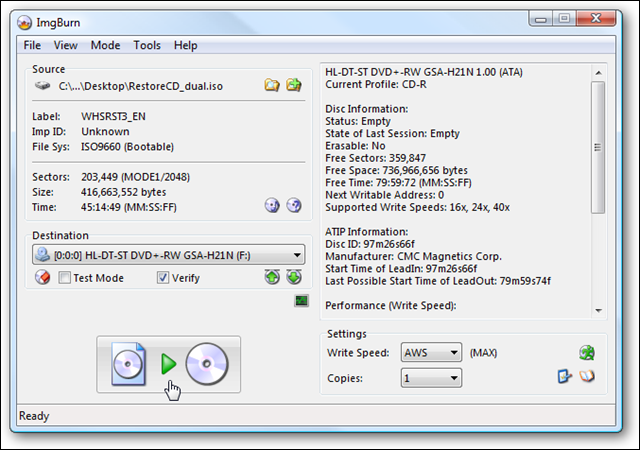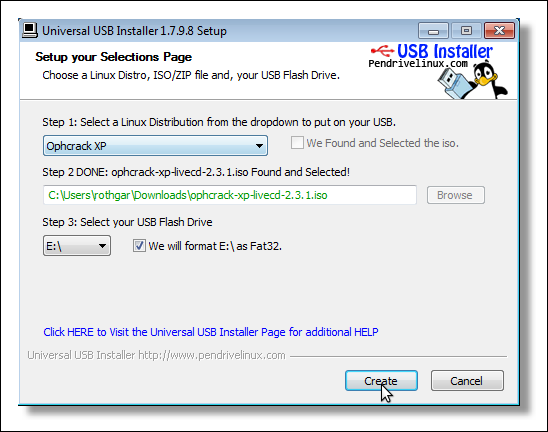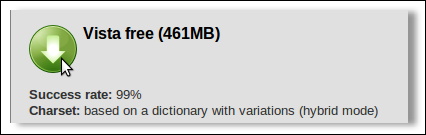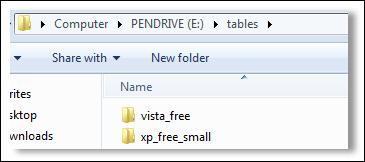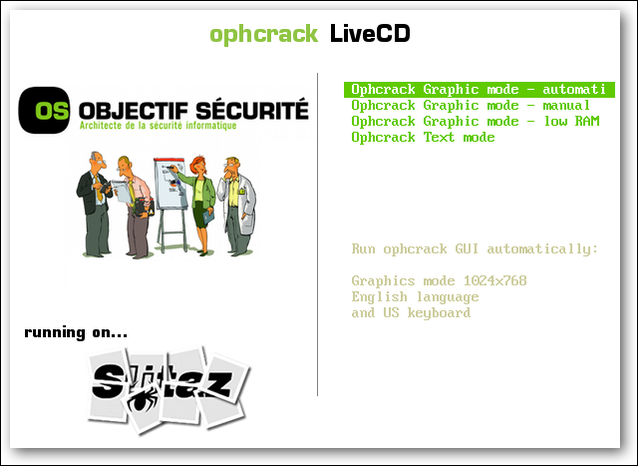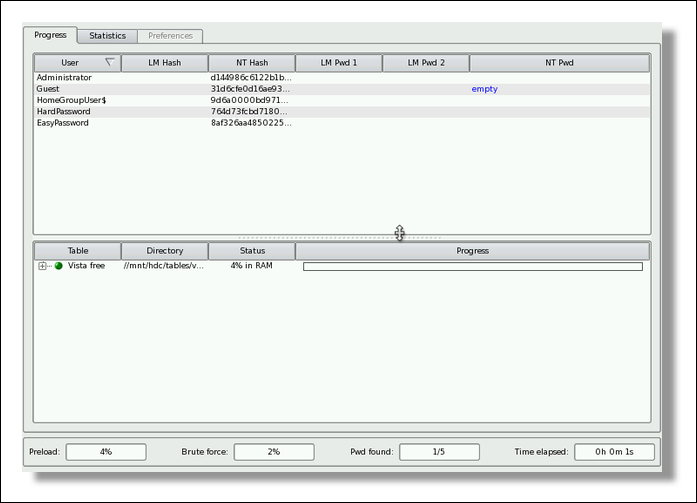भूले हुए विंडोज पासवर्ड को कैसे क्रैक करें?
यहां मेकानो टेक में, हमने विंडोज के लिए आपका पासवर्ड रीसेट करने के कई अलग-अलग तरीकों को कवर किया है - लेकिन क्या होगा यदि आप अपना पासवर्ड रीसेट नहीं कर सकते हैं? या क्या होगा यदि आप ड्राइव एन्क्रिप्शन का उपयोग करते हैं जो पासवर्ड बदलने पर आपकी फ़ाइलों को मिटा देगा? इसके बजाय पासवर्ड क्रैक करने का समय आ गया है।
इसे प्राप्त करने के लिए, हम Ophcrack नामक एक टूल का उपयोग करेंगे जो आपके पासवर्ड को क्रैक कर सकता है ताकि आप इसे बदले बिना लॉग इन कर सकें।
भूले हुए विंडोज पासवर्ड को क्रैक करने के लिए ओफ्रैक डाउनलोड करें
पहली चीज जो हमें करने की जरूरत है वह है ओफ्रैक वेबसाइट से सीडी इमेज डाउनलोड करना। दो डाउनलोड विकल्प हैं, XP या विस्टा, इसलिए सुनिश्चित करें कि आपको सही विकल्प मिले। विस्टा डाउनलोड विंडोज विस्टा या विंडोज 7 के साथ काम करता है, और एक्सपी और विस्टा के बीच एकमात्र अंतर "टेबल" है जो ओफ्रैक पासवर्ड निर्धारित करने के लिए उपयोग करता है।
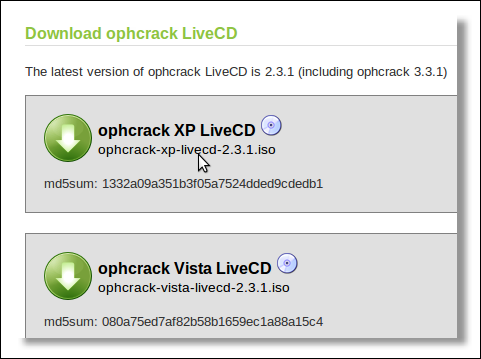
एक बार जब आप .iso फ़ाइल डाउनलोड कर लेते हैं, तो उसे नीचे दी गई मार्गदर्शिका का उपयोग करके सीडी में जला दें।
यदि आप किसी ऐसी चीज़ पर अपना पासवर्ड क्रैक करने जा रहे हैं जिसमें सीडी ड्राइव नहीं है, जैसे नेटबुक, तो पेनड्राइव लिनक्स से यूनिवर्सल यूएसबी जनरेटर डाउनलोड करें। लिंक नीचे है ) न केवल यूएसबी ड्राइव तेजी से काम करेगा, बल्कि यदि आप ड्राइव में आवश्यक टेबल कॉपी करते हैं तो आप विंडोज एक्सपी, विस्टा, 7 के लिए एक यूएसबी ड्राइव का भी उपयोग कर सकते हैं।
एक यूएसबी ड्राइव बनाने के लिए जो विंडोज के सभी संस्करणों के साथ काम करता है, ओफ्रैक वेबसाइट से मुफ्त पासवर्ड टेबल डाउनलोड करें।
नोट: ओफ्रैक वेबसाइट पर मुफ्त टेबल उपलब्ध हैं और भुगतान टेबल हैं, आमतौर पर भुगतान की गई टेबल से काम तेजी से हो जाएगा और अधिक जटिल पासवर्ड को क्रैक करने में सक्षम होंगे लेकिन पेड टेबल यूएसबी ड्राइव में फिट नहीं हो सकते हैं क्योंकि वे आकार में हैं 3GB से 135GB।
अब USB ड्राइव पर तालिकाओं को \table\vista_free पर निकालें और वे Ophcrack द्वारा स्वचालित रूप से उपयोग किए जाएंगे।
सीडी/यूएसबी से बूट करें
अपने कंप्यूटर को आपके द्वारा बनाई गई सीडी या यूएसबी ड्राइव से बूट करें।
नोट: कुछ कंप्यूटरों पर, आपको बूट ऑर्डर बदलने के लिए BIOS सेटिंग्स में जाना पड़ सकता है या बूट मेनू लाने के लिए एक कुंजी दबानी पड़ सकती है।
एक बार डिस्क बूट हो जाने के बाद, ओफ्रैक स्वचालित रूप से शुरू हो जाना चाहिए और यह आपके कंप्यूटर पर सभी उपयोगकर्ताओं के पासवर्ड को क्रैक करना शुरू कर देगा।
नोट: यदि आपका कंप्यूटर बूट हो जाता है और आपके पास केवल एक खाली स्क्रीन है या ओफ्रैक शुरू नहीं होगा, तो अपने कंप्यूटर को पुनरारंभ करने का प्रयास करें और लाइव सीडी बूट मेनू में मैनुअल या कम रैम विकल्प का चयन करें।
यदि आपके पास एक जटिल पासवर्ड है, तो इसमें साधारण पासवर्ड की तुलना में अधिक समय लगेगा, और निःशुल्क टेबल के साथ आपका पासवर्ड कभी भी क्रैक नहीं हो सकता है। एक बार दरार हो जाने के बाद, आप पासवर्ड को सादे पाठ में देखेंगे, इसे टाइप करें और लॉग इन करने के लिए डिवाइस को पुनरारंभ करें। यदि आपका पासवर्ड हैक नहीं किया गया है, तो आप व्यवस्थापक अधिकारों के साथ अन्य उपयोगकर्ताओं में से एक के रूप में भी लॉग इन कर सकते हैं और फिर विंडोज़ के भीतर से अपना पासवर्ड बदल सकते हैं।
मुफ़्त टेबल उपलब्ध होने से, आप हर पासवर्ड को क्रैक नहीं कर पाएंगे, लेकिन पेड टेबल की रेंज $100 से $1000 तक होती है, इसलिए आप इनमें से किसी एक ट्यूटोरियल का उपयोग करके अपना पासवर्ड रीसेट करना बेहतर समझ सकते हैं:
यदि आप ड्राइव एन्क्रिप्शन का उपयोग नहीं करते हैं और आपके पास एक कठिन पासवर्ड है, तो आमतौर पर ऊपर दिए गए टूल में से किसी एक का उपयोग करके पासवर्ड रीसेट करना तेज़ होता है, लेकिन हम आपको उन सभी विभिन्न तकनीकों को दिखाना चाहते हैं जिनका आप उपयोग कर सकते हैं।